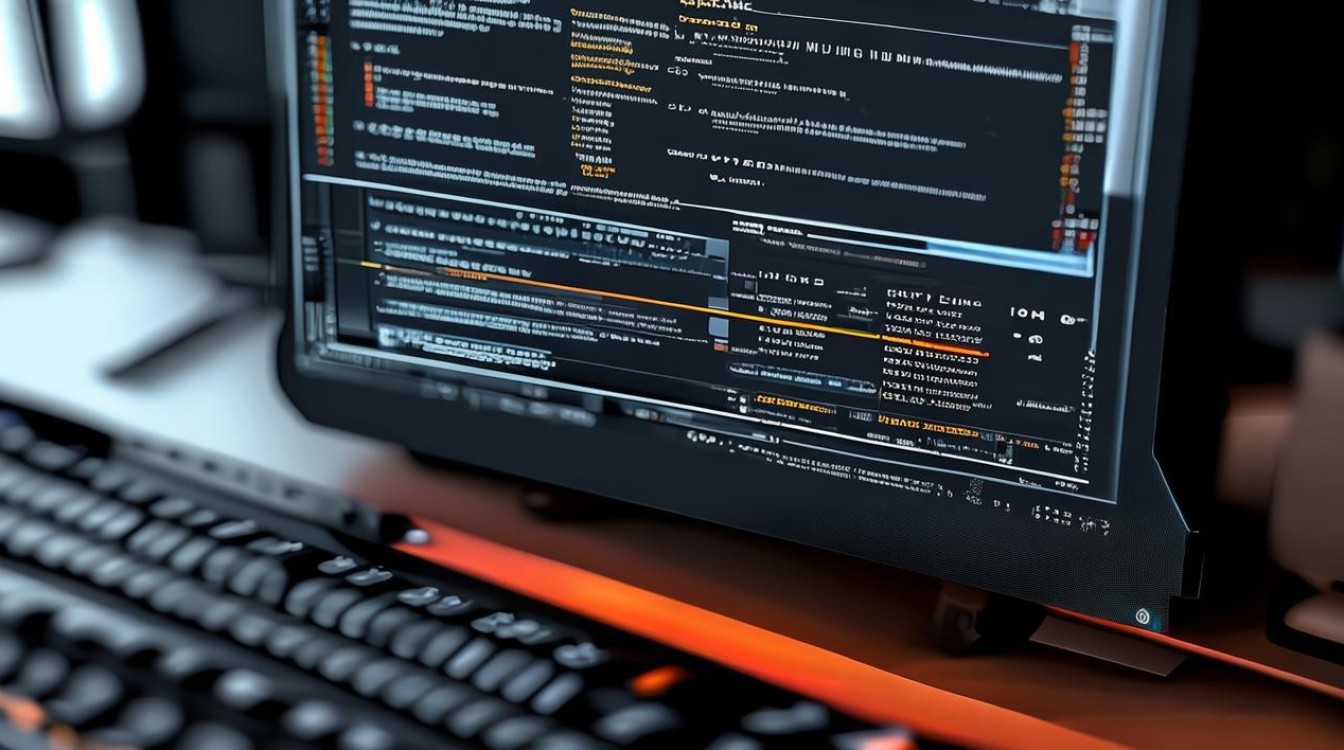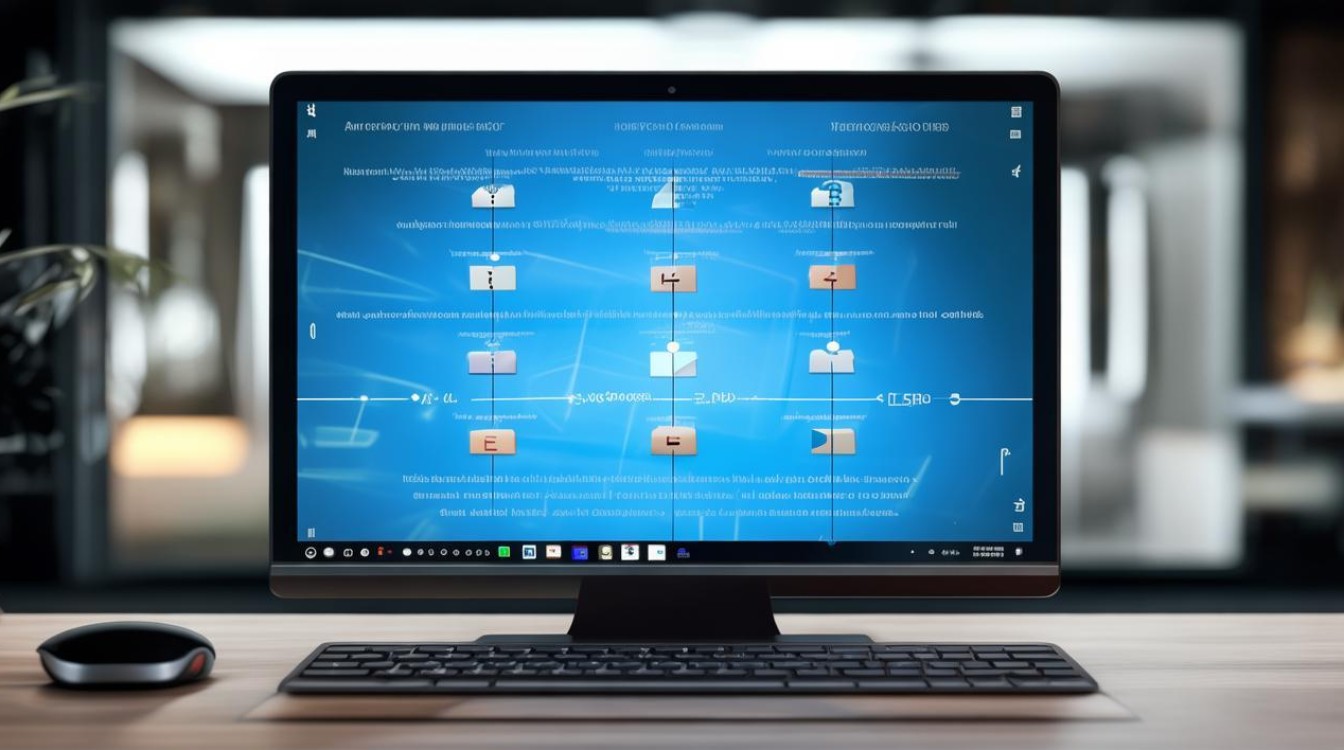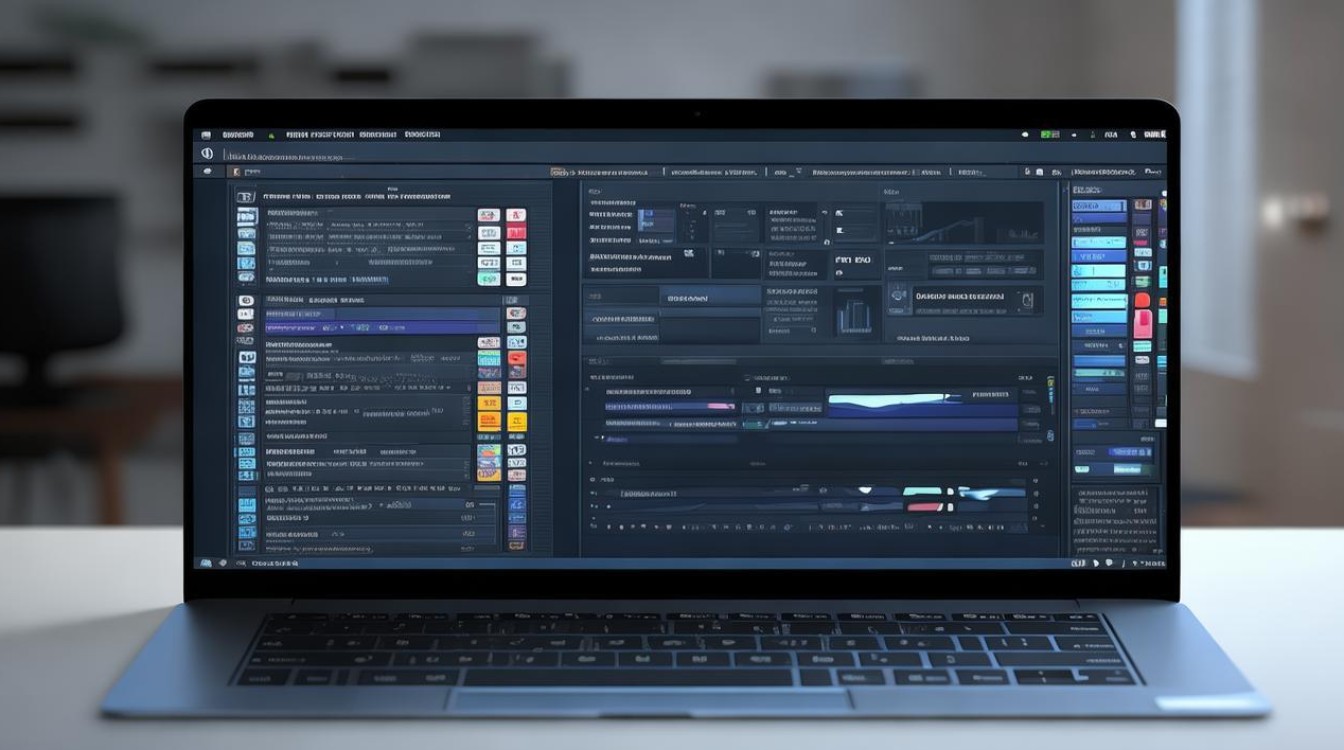联想主板按f几装系统
shiwaishuzidu 2025年4月9日 03:49:31 主板 35
联想主板安装系统时,一般按F12键进入启动菜单选择启动项,或在BIOS中设置启动顺序后保存退出,再通过指定设备启动来安装系统。
联想主板装系统时,一般可以按以下步骤进行操作:

-
准备工作
- 制作启动盘:需要准备一个U盘,并下载相应的操作系统镜像文件,如Windows系统的ISO文件,然后使用工具如Rufus等将ISO文件制作成可引导的U盘启动盘。
- 备份数据:在安装系统之前,务必备份好重要的数据,因为安装过程中可能会对硬盘进行格式化,导致数据丢失。
-
进入BIOS设置
- 开机按F12(部分机型):对于一些联想电脑,在开机或重启时,按下F12键可以直接调出启动菜单。
- Novo按钮(部分机型):如果F12键无法调出启动菜单,可以尝试按下“Novo一键恢复按键”,然后在“Novo button menu”中选择“boot menu”打开启动菜单选择框,再选择对应的启动项。
-
设置启动顺序

- 选择启动设备:在启动菜单中,会显示可用的启动设备,如光驱、U盘、硬盘等,使用键盘上的方向键选择你想要作为启动设备的选项,例如选择U盘作为启动设备。
- 确认选择:选择好启动设备后,按下回车键确认,电脑将从所选设备启动,并进入系统安装界面。
-
安装系统
- 加载系统文件:从U盘或其他启动设备启动后,系统安装程序会自动加载必要的文件和驱动程序。
- 按照提示操作:根据屏幕上的提示进行操作,包括选择安装语言、时区、分区等设置,在分区时,可以选择将硬盘分成多个区域,也可以使用整个硬盘作为一个分区。
- 开始安装:完成设置后,点击“下一步”或“安装”按钮开始安装系统,安装过程可能需要一些时间,具体取决于系统版本和计算机性能。
-
完成安装
- 首次启动:系统安装完成后,计算机会自动重启,需要拔出U盘或其他启动设备,以防止再次从该设备启动,计算机将从硬盘启动,并进入新安装的系统。
- 安装驱动程序:在新系统中,可能需要安装一些硬件驱动程序,以确保所有设备正常工作,可以使用联想官方网站提供的驱动程序支持页面,下载并安装适用于你的计算机型号的最新驱动程序。
以下是两个与本文相关的问题与解答栏目:

-
如何确定自己的联想电脑是否支持从U盘启动? 答:大多数现代联想电脑都支持从U盘启动,你可以在开机时按下Del键或F2键进入BIOS设置,查看启动选项中是否有USB设备,如果有,说明你的电脑支持从U盘启动,你也可以尝试在开机时按下F12键,看是否能调出启动菜单并选择U盘作为启动设备。
-
为什么我的电脑无法从U盘启动? 答:无法从U盘启动可能有几个原因,确保U盘已经制作成了可引导的启动盘,并且其中包含了正确的操作系统镜像文件,检查BIOS设置中的启动顺序是否正确,确保U盘排在硬盘和其他设备之前,如果仍然无法启动,可能是U盘本身存在问题,或者电脑的USB接口有问题,你可以尝试更换一个U盘或使用其他USB接口来解决问题。